1、打开word2007,进入其主界面;
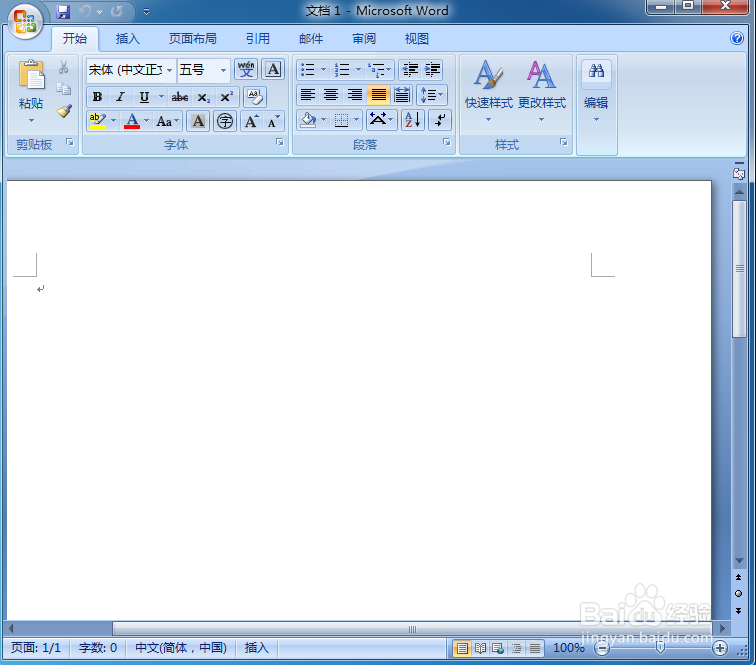
2、点击插入,选择图片工具;
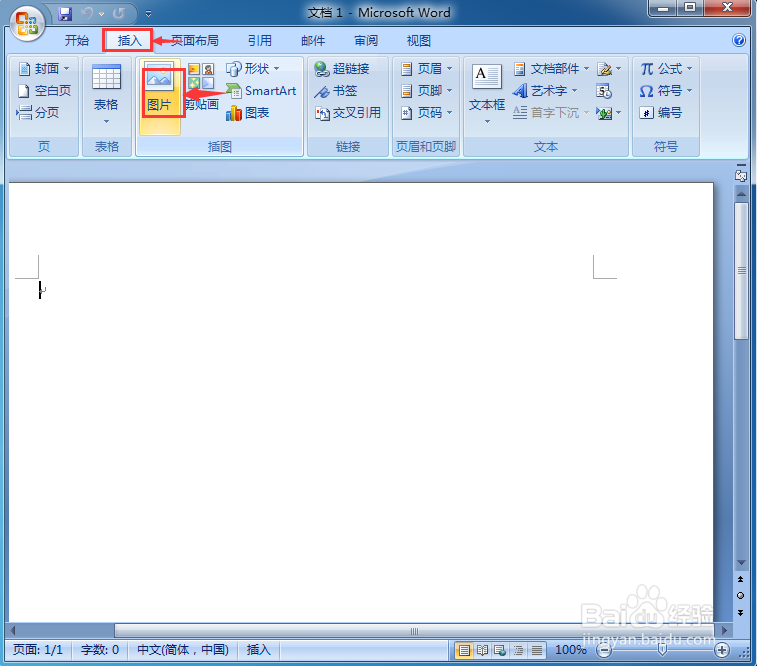
3、选中一张图片,点击插入;
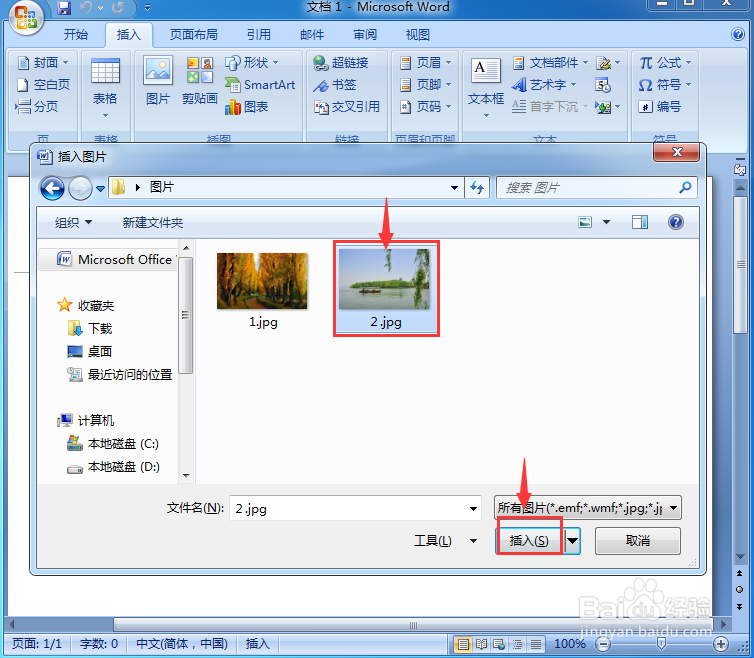
4、将图片添加到word2007中;
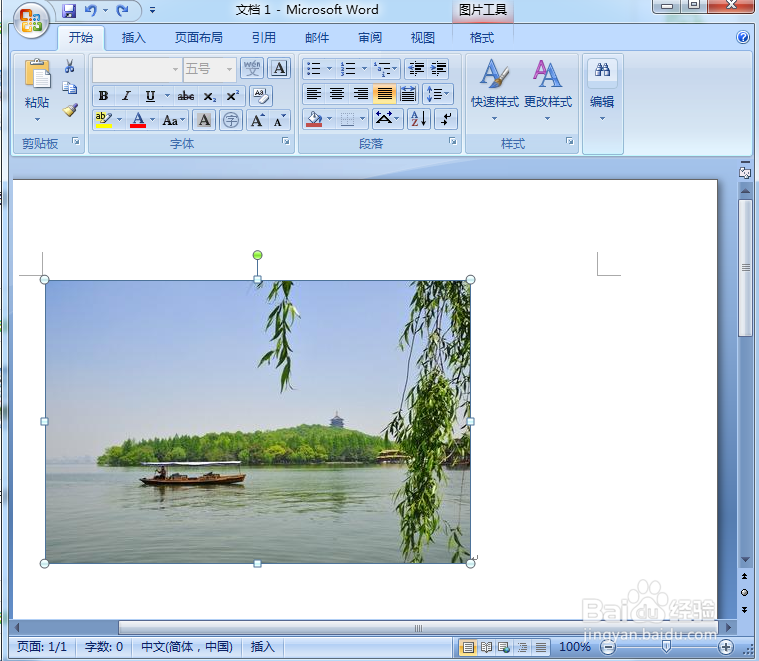
5、点击格式,在图片样式中点击金属圆角矩形;

6、点击图片边框,选择蓝色;

7、我们就给图片添加上了蓝色矩形边框。

时间:2024-11-08 01:36:03
1、打开word2007,进入其主界面;
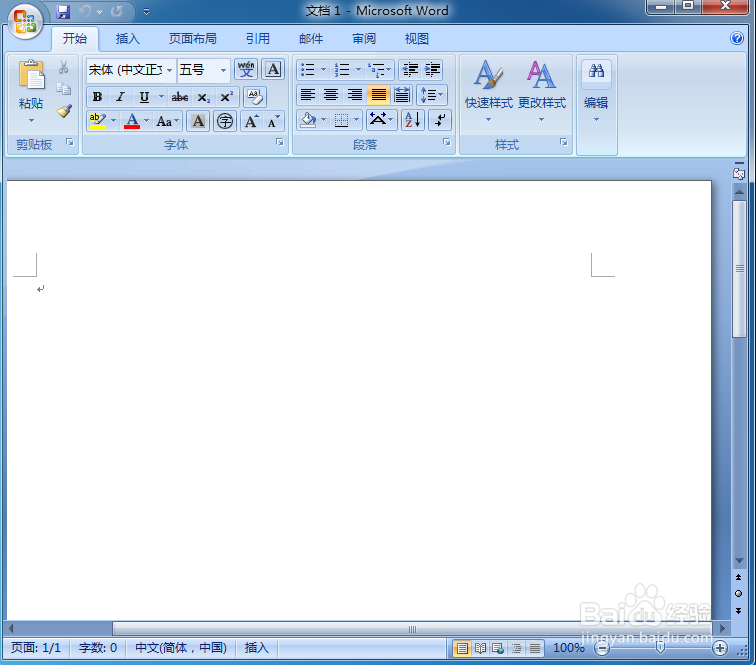
2、点击插入,选择图片工具;
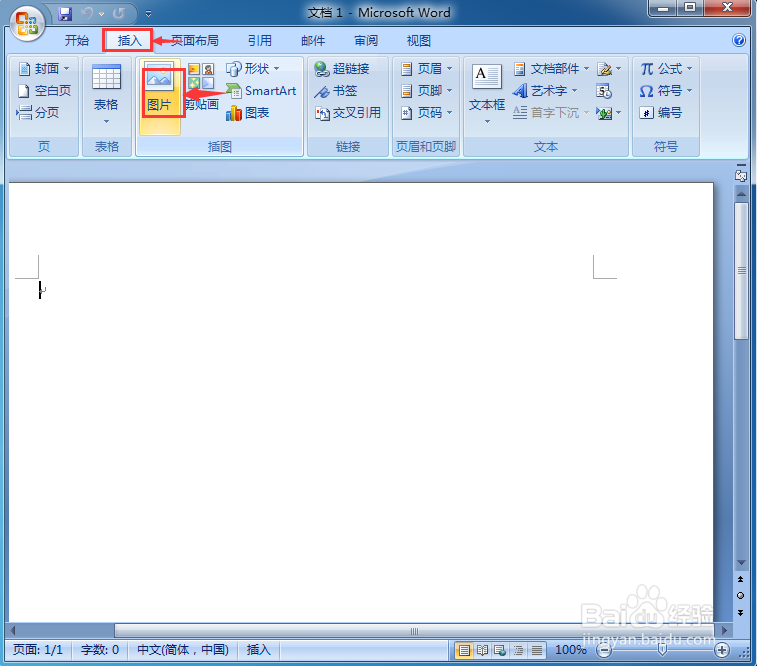
3、选中一张图片,点击插入;
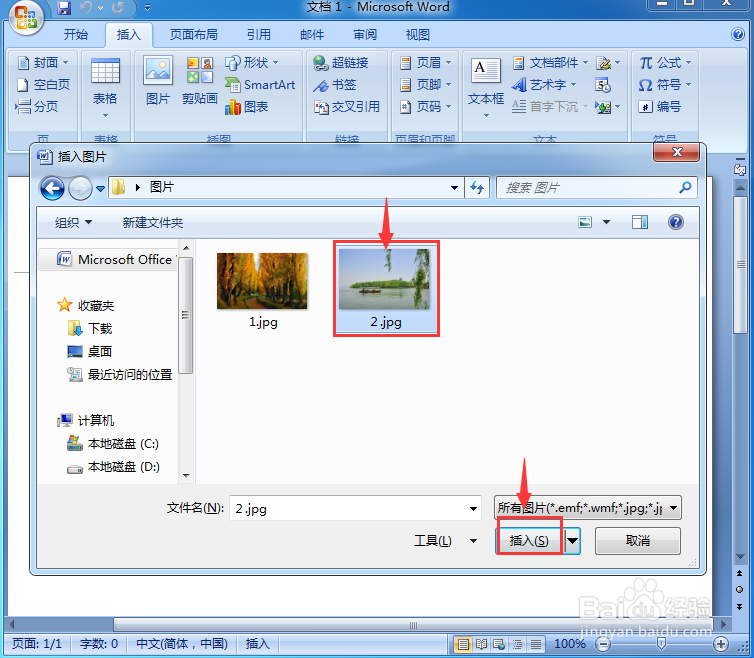
4、将图片添加到word2007中;
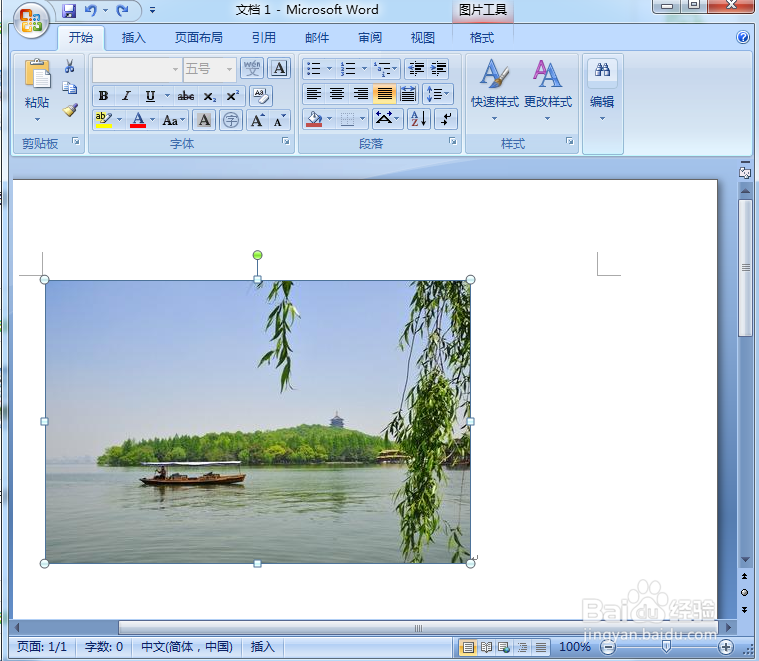
5、点击格式,在图片样式中点击金属圆角矩形;

6、点击图片边框,选择蓝色;

7、我们就给图片添加上了蓝色矩形边框。

